Jednostavan i brz vodič za root-anje Androida

Nakon što rootate svoj Android telefon, imate potpuni pristup sustavu i možete pokretati mnoge vrste aplikacija koje zahtijevaju root pristup.
Povezivanje vašeg Android uređaja s Wi-Fi mrežom jedna je od najjednostavnijih stvari. Samo povucite prema dolje obavijesti s vrha i dodirnite ikonu Wi-Fi i spojeni ste na mrežu. Međutim, ovaj proces postaje prilično frustrirajući kada se pokušate povezati s mrežom i zapnete na pogrešci, dobivajući IP adresu. Doista, situacija je prilično neugodna, ali dobra vijest je da se to može popraviti i bez posjeta tehničaru. Kako biste saznali kako ispraviti pogrešku neuspjelog dobivanja IP adrese na Androidu, prijeđimo na blog.
Također pročitajte: Kako riješiti pogrešku ERR_NETWORK_CHANGED Chrome
Uzrok pogreške neuspjelog dobivanja IP adrese na Androidu
Prije nego naučite kako riješiti ovaj problem, najprije shvatimo kako usmjerivač pomaže vašem uređaju da se poveže s internetom. Kada se vaš Android uređaj poveže s mrežom, prva stvar koju usmjerivač učini je da mu dodijeli jedinstvenu IP adresu . Bez dobivanja IP adrese, ne možete se povezati s mrežom. Sada kada zbog bilo kojeg od razloga vaš usmjerivač ne može dodijeliti vašem uređaju IP adresu, na vašem uređaju dobivate grešku za neuspješno dobivanje IP adrese.
Kako mogu popraviti pogrešku "Neuspjelo dobivanje IP adrese"?
Točan uzrok pogreške neuspjelog dobivanja IP adrese može se razlikovati od uređaja na kojem dolazite do mreže koju koristite. Međutim, evo nekoliko savjeta za rješavanje problema koji vam mogu pomoći da se ponovno povežete s mrežom.
|
Savjet pisca: Najbrži način za optimizaciju Android telefona Održavanje čistoće vašeg uređaja trebalo bi biti od iznimne važnosti, za to vam je potrebna izvrsna aplikacija za čišćenje. Jedna takva aplikacija zove se Smart phone cleaner . Optimizira vaš pametni telefon i poboljšava njegove performanse uklanjanjem neželjenih i cache datoteka. To zauzvrat pomaže u nesmetanom radu vašeg Android telefona. Štoviše, može spriječiti neke pogreške. Aplikacija je dostupna u besplatnoj i plaćenoj verziji na Google Play Storeu. |
Ponovno pokrenite svoj Android telefon
Ako je pogreška koju dobivate više povezana s uređajem nego s mrežom, sve što trebate učiniti je ponovno pokrenuti uređaj. Također, primjećuje se da ponovno pokretanje popravlja mnoge privremene probleme s kojima se susreće uređaj zbog aplikacija instaliranih na njemu. Također, ponovno pokretanje popravlja mnoge privremene probleme zbog aplikacija instaliranih na njemu. Ako niste ponovno pokrenuli svoj Android telefon proteklih nekoliko dana, strogo se preporuča da mu date novi početak.
1. Držite gumb za napajanje dok ne vidite opcije napajanja s desne strane.
2. Sada dodirnite opciju Ponovno pokretanje.
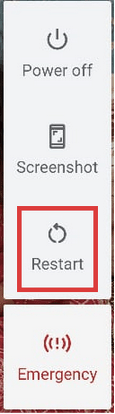
3. Vaš uređaj će najprije zatvoriti sve pokrenute procese i aplikacije, a zatim ponovno pokrenuti.
Nakon ponovnog pokretanja uređaja, provjerite da li i dalje ne dobivate pogrešku IP adrese tijekom povezivanja na Wi-Fi mrežu. Ako je pogreška ispravljena, sada možete uživati u pregledavanju interneta kao i prije, ali u slučaju da se problem nastavi, prijeđite na sljedeći korak.
Pročitajte također: Kako popraviti 'Windows je otkrio sukob IP adrese'
Ponovno pokrenite usmjerivač
Ponovo ste pokrenuli svoj Android uređaj, ali još uvijek se suočavate s problemom dok se povezujete na mrežu, tada je možda usmjerivač koji vašem Android uređaju ne daje IP adresu kada se to zatraži. Brzo rješenje za rješavanje problema je ponovno pokretanje usmjerivača s kojim se pokušavate povezati.
Napomena: Ako ste na javnoj mreži, preskočite ovaj korak.
Resetirajte svoj usmjerivač
Dakle, ponovno pokretanje vašeg usmjerivača ne rješava problem. Sljedeći korak je resetiranje usmjerivača. Mnogi korisnici smatraju da je resetiranje i ponovno pokretanje usmjerivača slično. Ali nije, jer kada resetirate usmjerivač, sve njegove konfiguracije se trajno uklanjaju, a usmjerivač se vraća na tvorničke postavke.
Kada završite s ponovnom konfiguracijom usmjerivača, pokušajte ponovno povezati svoj uređaj s mrežom. Pretpostavimo da postoji problem s konfiguracijom usmjerivača, a zatim nakon resetiranja. U tom će slučaju ispravno ponovno dodijeliti IP adresu spojnom uređaju, a vaš uređaj više neće ostati zaglavljen na poruci o dobivanju IP adrese.
Zaboravite i ponovno se povežite na mrežu
Nakon što se povežete na bilo koju dostupnu Wi-Fi mrežu dajući ispravne vjerodajnice, vaš Android uređaj sprema tu mrežu za buduću upotrebu. Tako da ne morate davati vjerodajnice svaki put kada se povežete na tu mrežu. Međutim, ponekad, ako lozinka nije ispravno pohranjena ili se ošteti na vašem uređaju, počnete primati pogrešku, nije uspjela dobiti IP adresu na Androidu.
Da biste to riješili, prvo morate zaboraviti mrežu kojoj se ne možete pridružiti, a zatim se ponovno spojiti na nju.
Napomena: Nakon što postavite uređaj da zaboravi mrežu, spremljena lozinka mreže bit će izgubljena. I morat ćete ponovno unijeti lozinku dok se povezujete na mrežu.
1. Dodirnite ikonu Postavke (zupčanik) za otvaranje postavki uređaja.
2. U Postavkama dodirnite Mreža i internet > Wi-Fi.
3. Sada dodirnite mrežu i zaslon pojedinosti o mreži, dodirnite ZABORAVI.
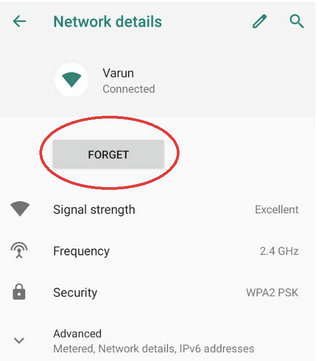
4. Sada na popisu mreža dodirnite svoju mrežu i unesite lozinku kada se to zatraži.
Sada se pokušajte ponovno povezati. Ako je problem uzrokovan nevažećim ili oštećenim podacima o lozinki, sada se možete jednostavno povezati s mrežom bez greške.
Omogućite/onemogućite način rada u zrakoplovu
Svi znamo što radi zrakoplovni način, zar ne? Potpuno je prekinuo sve aktivne veze s vašim Android uređajem, bilo da se radi o Wi-Fi podacima. Mobilne podatkovne ili Bluetooth veze. Omogućavanje i onemogućavanje načina rada u zrakoplovu korak je za rješavanje problema koji moramo slijediti kada vaš uređaj ne dobije automatski IP adresu i zaglavi se na zaslonu, dobivajući IP adresu.
Nakon što aktivirate način rada u zrakoplovu, sve vaše aktivne veze bit će prekinute. Sada ponovno dodirnite način rada u zrakoplovu da deaktivirate način rada.
Omogućavanje i onemogućavanje načina rada u zrakoplovu osvježit će sve mreže i nadamo se da se sada možete povezati s mrežom bez greške, jer nije uspjelo dobiti IP adresu.
Promijenite naziv uređaja
Mnogi od vas možda razmišljaju o promjeni naziva uređaja kako bi ispravili pogrešku u dobivanju IP adrese. No, vjerujte nam, nekoliko korisnika kojima se ova greška rješava samo promjenom naziva uređaja. Također, budući da promjena naziva uređaja nije izazovna, nema ništa loše u tome da ga isprobate.
Ako je pogreška uzrokovana problemom s nazivom uređaja, promjena će trajno riješiti neuspjeh u dobivanju pogreške IP adrese.
Približite se usmjerivaču
Jednostavno, ali moćno rješenje za uklanjanje pogreške IP adrese koja nije uspjela dobiti. Svi znamo da svaki usmjerivač ima neki fiksni mrežni domet, a ako je vaš uređaj izvan tog raspona, vjerojatno ćete dobiti pogrešku poput dobivanja IP adrese tijekom povezivanja na mrežu.
Stoga je najbolje rješenje prići bliže vašem usmjerivaču; što se približavate, signal će biti jači. I nadamo se da se sada možete jednostavno povezati s mrežom bez ikakvih grešaka ili problema s mrežom.
Dodijelite statičku IP adresu
Iako usmjerivači automatski dodjeljuju IP adrese svakom uređaju za povezivanje, ako je vaš uređaj zapeo na grešci, “dobijanje IP adrese” tijekom povezivanja na mrežu, onda to znači da usmjerivač ne dodjeljuje IP adresu uređaju automatski. Stoga da biste riješili problem, predlažemo da uređaju dodijelite statičku IP adresu slijedeći upute dane u nastavku:
4. Dodirnite Napredne opcije na promptu koji se pojavi.
5. Pomaknite se malo prema dolje i dodirnite IP postavke, a s padajućeg popisa odaberite Statično (prema zadanim postavkama to je DHCP).
6. Sada u polje IP adresa unesite IP adresu kao što je 192.168.1.XXX. Ovdje XXX može biti bilo koja vrijednost u rasponu od 1 do 255. Napomena: Možda ćete dobiti pogrešku prilikom dodjele IP adrese kao IP adrese koja se već koristi. Morate odabrati drugu vrijednost (zadnje tri znamenke) jer je vrijednost možda već dodijeljena nekom drugom uređaju.
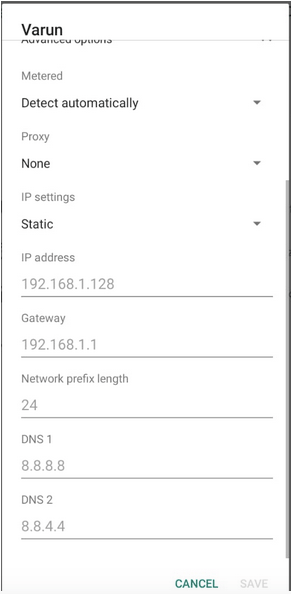
7. Nakon što ste dodijelili statičku IP adresu, dodirnite gumb Spremi za spremanje postavki.
Nakon dodjele statičke IP adrese provjerite može li se vaš uređaj sada povezati s Wi-Fi bez ikakve greške.
Izbrišite predmemoriju za usluge Google Play
Drugo rješenje za rješavanje ove pogreške je brisanje predmemorije za usluge Google Play slijedeći korake u nastavku:
Sada se pokušajte ponovno povezati s Wi-Fi mrežom da provjerite možete li se povezati bez poruke o pogrešci.
Poništite mrežne postavke
Dobivanje pogreške, neuspješno dobivanje IP adrese tijekom povezivanja na vaš Wi-Fi nedvojbeno je mrežna pogreška. Budući da smo već resetirali usmjerivač i nažalost, to ne pomaže puno, sada bismo trebali pokušati vratiti mrežne postavke na zadane postavke na našem uređaju slijedeći korake navedene u nastavku:
Napomena: Vraćanje mrežnih postavki poništit će postavke Wi-Fi, mobilnih podataka i Bluetootha na vašem uređaju, a vi ćete ih morati ponovno konfigurirati, bilo uparivanjem ili unosom lozinke.
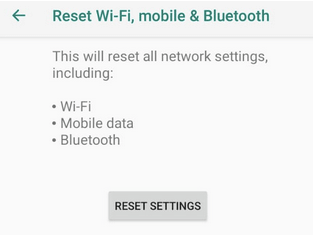
Sada pokušajte povezati svoj uređaj s Wi-Fi mrežom tako što ćete unijeti lozinku. Ako je problem uzrokovan mrežnim konfiguracijskim datotekama vašeg uređaja, nadamo se da se možete povezati na svoju mrežu bez ikakve greške.
Završavati
Dakle, ljudi, nadamo se da vam je bilo koja od gore navedenih metoda pomogla u rješavanju, nije uspjela dobiti grešku IP adrese. Podijelite s nama koja vam je metoda uspjela u odjeljku za komentare u nastavku. Ako netko od vaših prijatelja dobije istu poruku o pogrešci tijekom povezivanja na mrežu, podijelite ovaj članak da biste riješili ovaj problem.
Nakon što rootate svoj Android telefon, imate potpuni pristup sustavu i možete pokretati mnoge vrste aplikacija koje zahtijevaju root pristup.
Tipke na vašem Android telefonu ne služe samo za podešavanje glasnoće ili buđenje zaslona. Uz nekoliko jednostavnih podešavanja, mogu postati prečaci za brzo fotografiranje, preskakanje pjesama, pokretanje aplikacija ili čak aktiviranje značajki za hitne slučajeve.
Ako ste ostavili laptop na poslu i imate hitan izvještaj koji trebate poslati šefu, što biste trebali učiniti? Upotrijebiti svoj pametni telefon. Još sofisticiranije, pretvorite svoj telefon u računalo kako biste lakše obavljali više zadataka istovremeno.
Android 16 ima widgete za zaključani zaslon koje vam omogućuju promjenu zaključanog zaslona po želji, što ga čini mnogo korisnijim.
Android način rada Slika u slici pomoći će vam da smanjite videozapis i gledate ga u načinu rada slika u slici, gledajući videozapis u drugom sučelju kako biste mogli raditi i druge stvari.
Uređivanje videa na Androidu postat će jednostavno zahvaljujući najboljim aplikacijama i softveru za uređivanje videa koje navodimo u ovom članku. Pobrinite se da ćete imati prekrasne, čarobne i elegantne fotografije za dijeljenje s prijateljima na Facebooku ili Instagramu.
Android Debug Bridge (ADB) je moćan i svestran alat koji vam omogućuje mnoge stvari poput pronalaženja logova, instaliranja i deinstaliranja aplikacija, prijenosa datoteka, rootanja i flashanja prilagođenih ROM-ova te stvaranja sigurnosnih kopija uređaja.
S aplikacijama s automatskim klikom. Nećete morati puno raditi prilikom igranja igara, korištenja aplikacija ili zadataka dostupnih na uređaju.
Iako ne postoji čarobno rješenje, male promjene u načinu punjenja, korištenja i pohranjivanja uređaja mogu uvelike usporiti trošenje baterije.
Telefon koji mnogi ljudi trenutno vole je OnePlus 13, jer osim vrhunskog hardvera, posjeduje i značajku koja postoji već desetljećima: infracrveni senzor (IR Blaster).







